Khi mua một chiếc card màn hình mới hay đã qua sử dụng, chắc chắn bạn sẽ muốn kiểm tra các thông số và nguồn điện của nó xem có chính xác và thực sự mạnh hay không. Thì ở bài viết này ThuThuatPhanMem.vn sẽ hướng dẫn các bạn cách test card màn hình một cách chuẩn nhất. Xin vui lòng tham khảo.
1. Sử dụng GPU-Z để kiểm tra thông số VGA
GPU-Z là phần mềm khá phổ biến được mọi người sử dụng để kiểm tra thông số chi tiết của VGA trong máy tính. Bạn có thể tải xuống GPU-Z bằng liên kết bên dưới:
https://www.techpowerup.com/gpuz/
Các bạn tải về và cài đặt như phần mềm bình thường, sau đó khởi động phần mềm lên chúng ta sẽ đọc được tất cả các thông số chi tiết của card màn hình như: hãng sản xuất, model, công nghệ, mã sản phẩm, phiên bản BIOS, RAM, xung nhịp đồ họa..v.v.. Ngoài ra, bạn có thể xem nhiệt độ của card màn hình, dung lượng RAM đã sử dụng, card màn hình tải bao nhiêu, điện áp sử dụng của card. . …
Một điểm đáng lưu ý nữa là, ở mục Bus Interface có dấu “?”, bạn click vào đó và chọn Star render test, chạy khoảng 15 phút qua tab sensors để xem nhiệt độ, tốc độ quạt, % GPU hoạt động. …Nếu không có thương tích, thẻ vẫn ổn.
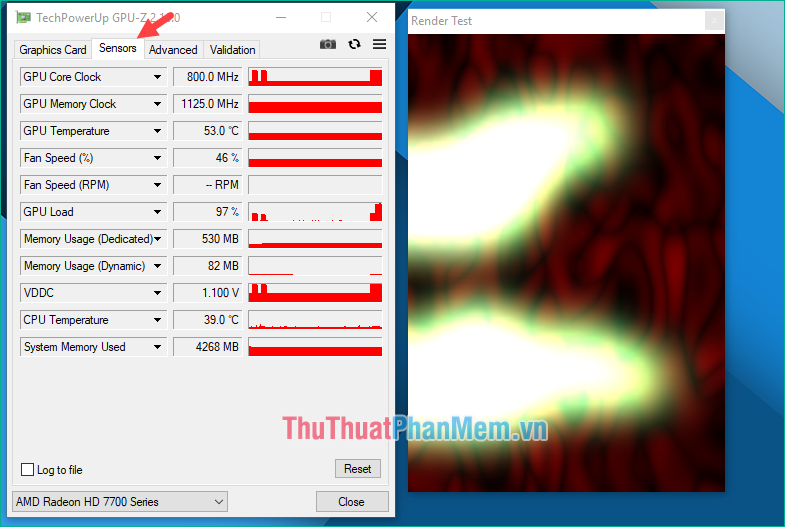
2. Test sức mạnh của VGA bằng FurMark. phần mềm
FurMark là phần mềm dùng để benchmark card màn hình, giúp chúng ta đánh giá sức mạnh của card màn hình đó. Ngoài FurMark còn có một phần mềm khá nổi tiếng khác đó là 3DMark, tuy nhiên 3DMark là phần mềm trả phí nên trong bài viết này chúng tôi sẽ sử dụng FurMark để tiến hành kiểm tra độ bền của VGA.
Bạn có thể tải xuống FurMark tại đây: https://geek3d.com/furmark/
Đây là giao diện của FurMark, có một số tính năng bạn cần chú ý:
1- GPU stress test: Test mức độ chịu đựng của VGA trong trường hợp chạy full load.
2- Gpu benchmark: Test điểm của GPU nhưng theo từng độ phân giải.
3- Cài đặt trước tùy chỉnh: Kiểm tra điểm GPU tùy chỉnh của bạn.
4- GPU Shark: Xem thông tin chi tiết về card.
5- GPU-Z: Mở phần mềm GPU-Z.
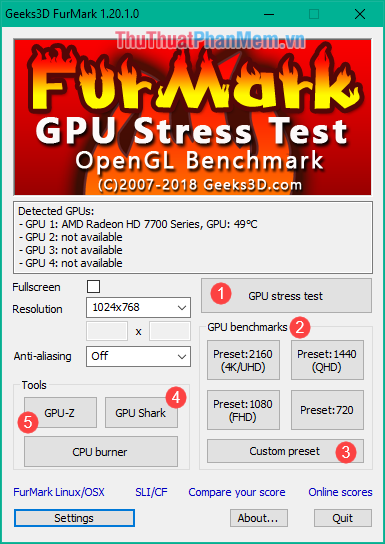
Một bài kiểm tra mà chúng ta cần thử trước đó là kiểm tra điểm chuẩn theo độ phân giải để xem GPU mạnh đến mức nào.
Chẳng hạn ở đây chúng tôi chọn Preset:1080 (FHD) để xem khả năng xử lý của card ở độ phân giải full HD tốt như thế nào.
Đây là màn hình của bài kiểm tra Benmark:

Sau khi test xong sẽ hiện ra bảng kết quả:
Ở đây điểm benmark là 489 điểm (khá thấp), mục quan trọng nhất bạn cần chú ý là mục FPS (khung hình trên giây). Thử nghiệm FPS bên dưới chỉ là 9 FPS, khá yếu. Nếu card của bạn đạt 30 FPS thì tạm chấp nhận được, nếu đạt 60 FPS – một con số lý tưởng thì card của bạn có thể chơi game full HD. Nếu bạn đạt 100 FPS trở lên thì thẻ của bạn cũng khá mạnh.
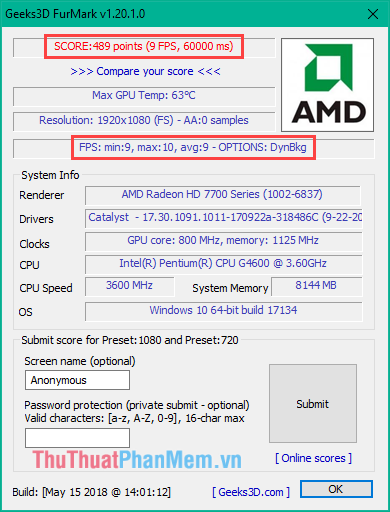
Ngoài ra, bạn cũng nên test độ bền của card với chức năng GPU stress test. Đầu tiên bạn chọn độ phân giải sau đó nhấn nút GPU stress test và để phần mềm chạy khoảng 15-20 phút xem nhiệt độ GPU có tăng quá cao hay không.
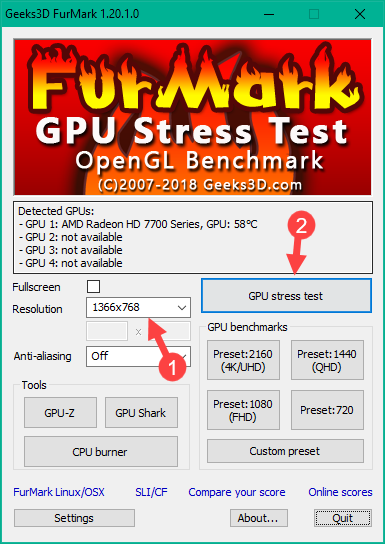
Nếu nhiệt độ chỉ khoảng 60 – 70 độ C thì card hoạt động tốt, nếu nhiệt độ quá cao phải dừng ngay quá trình test để tránh quá nóng.
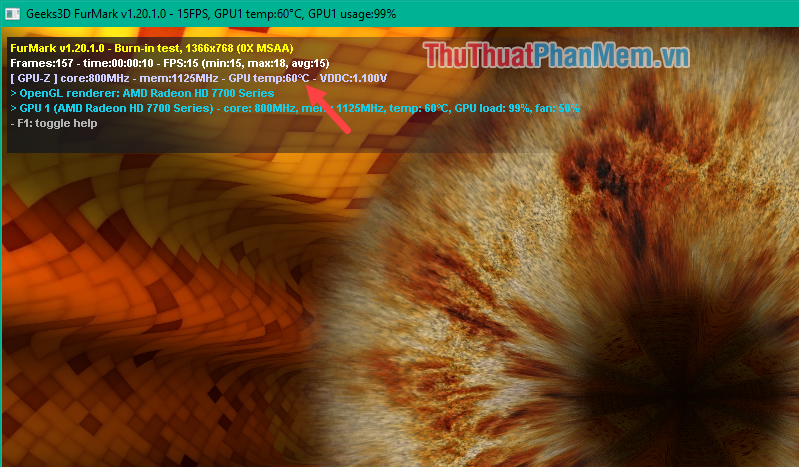
Trên đây là bài hướng dẫn test card màn hình chuẩn của ThuThuatPhanMem.vn. Hy vọng thông qua bài viết bạn có thể kiểm tra độ mạnh và độ ổn định của card màn hình của mình. Cảm ơn các bạn đã theo dõi bài viết. Chúc may mắn!
Bạn thấy bài viết Cách test VGA chuẩn có đáp ướng đươc vấn đề bạn tìm hiểu không?, nếu không hãy comment góp ý thêm về Cách test VGA chuẩn bên dưới để vietabinhdinh.edu.vn có thể thay đổi & cải thiện nội dung tốt hơn cho các bạn nhé! Cám ơn bạn đã ghé thăm Website: vietabinhdinh.edu.vn
Nhớ để nguồn bài viết này: Cách test VGA chuẩn của website vietabinhdinh.edu.vn
Chuyên mục: Hình Ảnh Đẹp
Tóp 10 Cách test VGA chuẩn
#Cách #test #VGA #chuẩn
Video Cách test VGA chuẩn
Hình Ảnh Cách test VGA chuẩn
#Cách #test #VGA #chuẩn
Tin tức Cách test VGA chuẩn
#Cách #test #VGA #chuẩn
Review Cách test VGA chuẩn
#Cách #test #VGA #chuẩn
Tham khảo Cách test VGA chuẩn
#Cách #test #VGA #chuẩn
Mới nhất Cách test VGA chuẩn
#Cách #test #VGA #chuẩn
Hướng dẫn Cách test VGA chuẩn
#Cách #test #VGA #chuẩn